CAD如何自定义功能面板
在CAD作图中,有一些命令可能是需要多次使用到的,这个时候我们希望能快速调出相关的功能,虽然我们可以通过定义快捷键使用,但有时需要访问选项卡,那么这个时候我们可以通过自定义功能面板,把自己常用到的命令集中在面板之中,这样就能提高我们的效率。
1.在命令行输入cui,在自定义用户的窗口中,单击功能区,把鼠标放在“面板”的选项上,单击鼠标右键。在弹出的才当中,选择新建面板,将面板命名为“我的面板”。
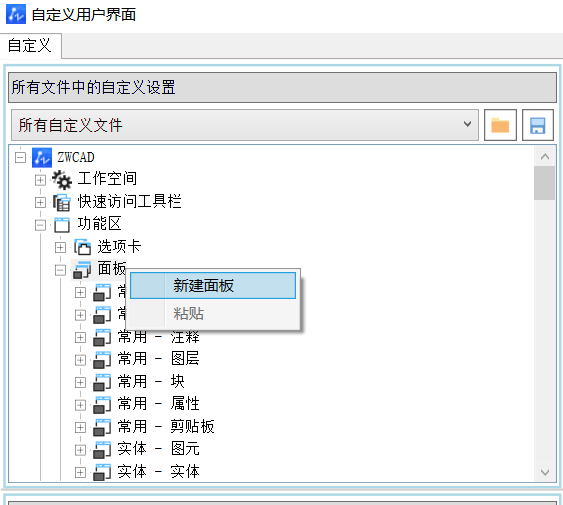
2.在下方命令列表中,搜索自己常用的命令,点击命令拖到我的面板下拉栏的“第一行”中,选择所有需要的命令,重复上述步骤。
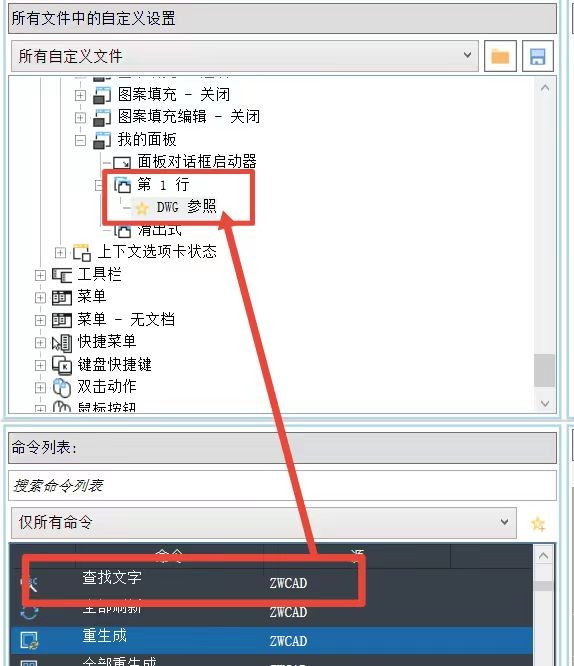
3.在功能区下的找到“选项卡”,鼠标右键,选择新建选项卡,将它命名为我的面板。
4.回到面板下,右键复制新建的“我的面板”。 并粘贴到“我的面板”选项卡下。
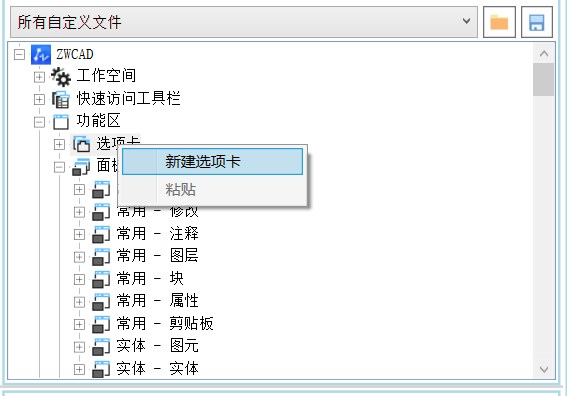
5.在工作空间中,选择“草图与注释”模式,点击右边窗口的“自定义工作空间”。然后在左边窗口的功能区——选项卡——勾选“我的面板”选项卡。
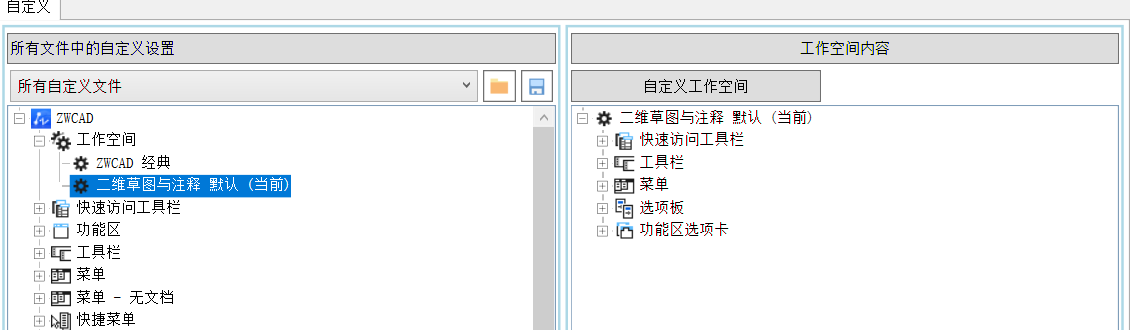
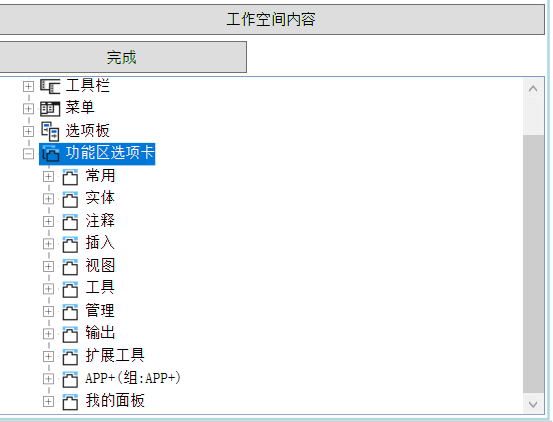
6.这时右边的工作空间内容中出现了“我的面板”,点击完成,点击应用和确定,完成设置。
7.这个时候,在草图与注释模式下,功能区中出现了“我的面板”。点进去,我们就可以看到刚刚设置好的命令,并进行快速使用。

以上就是在CAD中自定义功能面板的方法,感兴趣的小伙伴快来动手试试吧。
推荐阅读:CAD
推荐阅读:CAD制图
·中望软件荣获“2023中国版权影响力企业”奖项2023-11-23
·“中望CAD+智慧途思PRtools”解决方案,助力工艺工程师高效设计2023-11-21
·助力四川新型工业化发展:中望举办高峰论坛,探讨自主工软与数智设计2023-11-10
· “真自主”才敢说“更硬核”,中望自主3D内核助力企业数字化发展2023-11-01
·中望联合构力科技打造“中望CAD+PKPM审查软件”解决方案,推进审图流程全国产化2023-10-25
·中望软件全资收购英国商业流体仿真软件PHOENICS 持续完善多学科多物理场仿真解决方案2023-10-08
·人才培养 笃行不怠 | 国家工业软件行业产教融合共同体第一次理事会工作会议成功举办2023-10-09
·中望软件联合新硕科技打造全国产五金模具设计系统,助力模具企业降本增效2023-09-07
·玩趣3D:如何应用中望3D,快速设计基站天线传动螺杆?2022-02-10
·趣玩3D:使用中望3D设计车顶帐篷,为户外休闲增添新装备2021-11-25
·现代与历史的碰撞:阿根廷学生应用中望3D,技术重现达·芬奇“飞碟”坦克原型2021-09-26
·我的珠宝人生:西班牙设计师用中望3D设计华美珠宝2021-09-26
·9个小妙招,切换至中望CAD竟可以如此顺畅快速 2021-09-06
·原来插头是这样设计的,看完你学会了吗?2021-09-06
·玩趣3D:如何使用中望3D设计光学反光碗2021-09-01
·玩趣3D:如何巧用中望3D 2022新功能,设计专属相机?2021-08-10
·如何删除顽固图层 2017-02-08
·CAD中如何更改标注文字的位置2017-10-12
·cad中作正方形的内切圆2019-06-06
·CAD怎么把圆分成若干等份2019-01-21
·CAD怎么批量打印2016-08-11
·网上下载的CAD图库素材该如何使用2018-05-18
·CAD中鼠标中键的功能及操作方式2019-12-24
·CAD面域创建技巧2020-03-04
微信
咨询
客服
Top

中望软件技术